Инструкция:Как поставить ВКонтакте NFT-аватар блокчейна Decimal: различия между версиями
Нет описания правки |
Нет описания правки |
||
| Строка 7: | Строка 7: | ||
{{заготовка}} | {{заготовка}} | ||
[[Файл:Как поставить NFT-аватарку во ВКонтакте используя блокчейн Decimal 00.png|500px|thumb|right]] | [[Файл:Как поставить NFT-аватарку во ВКонтакте используя блокчейн Decimal 00.png|500px|thumb|right]] | ||
'''NFT-аватар {{сайт|https://vk.com/|ВКонтакте}}''' | '''NFT-аватар {{сайт|https://vk.com/|ВКонтакте}}''' — это образ вашего профиля, изображение в шестиугольной рамке, окрашенной в яркие цвета. То, какими вас увидят друзья, подписчики и случайные гости страницы, многое им о вас расскажет. Необычное оформление выделит ваш профиль среди аватарок других пользователей и привлечёт интерес аудитории. | ||
С | С 2023 года [[блокчейн Decimal]] интегрирован с маркетплейсом {{l|https://vk.com/nft|VK NFT HUB}}. Теперь каждый пользователь DecimalChain может разместить у себя в ВК-профиле не просто личную визуальную персонализацию, а защищённый [[цифровой актив]] — '''[[токен]] [[NFT]]''', что открывает возможности для [[монетизация|монетизации]] своего присутствия в соцсетях. | ||
Ниже мы расскажем, '''''как поставить себе NFT-аватарку в ВК с помощью блокчейна Decimal'''''. | Ниже мы расскажем, '''''как поставить себе NFT-аватарку в ВК с помощью блокчейна Decimal'''''. | ||
| Строка 15: | Строка 15: | ||
== Предварительные шаги == | == Предварительные шаги == | ||
Прежде чем приступить к делу на ВК, вам необходимо пройти несколько несложных подготовительных этапов: | Прежде чем приступить к делу на ВК, вам необходимо пройти несколько несложных подготовительных этапов: | ||
# '''[[Инструкция:Как создать кошелёк в DecimalChain|создать криптокошелёк]]''' на блокчейне Decimal; | # '''[[Инструкция:Как создать кошелёк в DecimalChain|создать криптокошелёк]]''' на блокчейне Decimal; | ||
# '''[[Инструкция:Как купить DEL|пополнить на нём баланс DEL]]'''; | # '''[[Инструкция:Как купить DEL|пополнить на нём баланс DEL]]'''; | ||
# '''[[Инструкция:Как начать пользоваться кошельком MetaMask|установить приложение MetaMask]]'''; | # '''[[Инструкция:Как начать пользоваться кошельком MetaMask|установить приложение MetaMask]]'''; | ||
| Строка 26: | Строка 26: | ||
Итак, теперь вы готовы к тому, чтобы завести себе уникальный VK-NFT-аватар. | Итак, теперь вы готовы к тому, чтобы завести себе уникальный VK-NFT-аватар. | ||
== | == Создаём NFT-аватар для ВКонтакте с помощью блокчейна Decimal == | ||
1. Зайдите на страницу {{сайт|https://vk.com/nft}} (вы должны быть авторизованы во ВКонтакте): | |||
[[Файл:Как поставить NFT-аватарку во ВКонтакте используя блокчейн Decimal 01.png|700px|thumb|left]]<br clear="all"> | |||
2. Нажмите '''Подключить криптокошелёк''': | |||
[[Файл:Как поставить NFT-аватарку во ВКонтакте используя блокчейн Decimal 02.png|700px|thumb|left]]<br clear="all"> | [[Файл:Как поставить NFT-аватарку во ВКонтакте используя блокчейн Decimal 02.png|700px|thumb|left]]<br clear="all"> | ||
3. В появившемся окне выберите '''MetaMask''': | |||
[[Файл:Как поставить NFT-аватарку во ВКонтакте используя блокчейн Decimal 03.png|700px|thumb|left]]<br clear="all"> | [[Файл:Как поставить NFT-аватарку во ВКонтакте используя блокчейн Decimal 03.png|700px|thumb|left]]<br clear="all"> | ||
4. Откроется окно приложения или браузерного расширения MetaMask, где отобразится ваш аккаунт криптокошелька. Нажмите '''Далее''' | |||
[[Файл:Как поставить NFT-аватарку во ВКонтакте используя блокчейн Decimal 04.png|700px|thumb|left]]<br clear="all"> | [[Файл:Как поставить NFT-аватарку во ВКонтакте используя блокчейн Decimal 04.png|700px|thumb|left]]<br clear="all"> | ||
: Затем '''Подтвердить'''. | |||
[[Файл:Как поставить NFT-аватарку во ВКонтакте используя блокчейн Decimal 05.png|700px|thumb|left]]<br clear="all"> | [[Файл:Как поставить NFT-аватарку во ВКонтакте используя блокчейн Decimal 05.png|700px|thumb|left]]<br clear="all"> | ||
5. Если сервис предложит вам подписать сообщение, нажмите '''Подписать''': | |||
[[Файл:Как поставить NFT-аватарку во ВКонтакте используя блокчейн Decimal 06.png|700px|thumb|left]]<br clear="all"> | [[Файл:Как поставить NFT-аватарку во ВКонтакте используя блокчейн Decimal 06.png|700px|thumb|left]]<br clear="all"> | ||
6. Вы успешно авторизовались в MetaMask! | |||
[[Файл:Как поставить NFT-аватарку во ВКонтакте используя блокчейн Decimal 07.png|700px|thumb|left]]<br clear="all"> | [[Файл:Как поставить NFT-аватарку во ВКонтакте используя блокчейн Decimal 07.png|700px|thumb|left]]<br clear="all"> | ||
: Нажмите '''Продолжить''': | |||
[[Файл:Как поставить NFT-аватарку во ВКонтакте используя блокчейн Decimal 08.png|700px|thumb|left]]<br clear="all"> | [[Файл:Как поставить NFT-аватарку во ВКонтакте используя блокчейн Decimal 08.png|700px|thumb|left]]<br clear="all"> | ||
7. На открывшейся странице '''VK NFT''' выберите вкладку '''Мои NFT'''. Если не отображаются, нажмите значок «Настройки»: | |||
[[Файл:Как поставить NFT-аватарку во ВКонтакте используя блокчейн Decimal 09.png|700px|thumb|left]]<br clear="all"> | [[Файл:Как поставить NFT-аватарку во ВКонтакте используя блокчейн Decimal 09.png|700px|thumb|left]]<br clear="all"> | ||
8. Нажмите Синхронизировать NFT: | |||
[[Файл:Как поставить NFT-аватарку во ВКонтакте используя блокчейн Decimal 10.png|700px|thumb|left]]<br clear="all"> | [[Файл:Как поставить NFT-аватарку во ВКонтакте используя блокчейн Decimal 10.png|700px|thumb|left]]<br clear="all"> | ||
9. NFT синхронизированы. Выберите нужное вам изображение и нажмите '''Установить аватар'''. | |||
10. Поздравляем! NFT-аватар установлен в вашем профиле! | |||
[[Категория:Инструкции:NFT]] | [[Категория:Инструкции:NFT]] | ||
Версия от 18:54, 12 июля 2024

NFT-аватар — это образ вашего профиля, изображение в шестиугольной рамке, окрашенной в яркие цвета. То, какими вас увидят друзья, подписчики и случайные гости страницы, многое им о вас расскажет. Необычное оформление выделит ваш профиль среди аватарок других пользователей и привлечёт интерес аудитории.
С 2023 года блокчейн Decimal интегрирован с маркетплейсом VK NFT HUB. Теперь каждый пользователь DecimalChain может разместить у себя в ВК-профиле не просто личную визуальную персонализацию, а защищённый цифровой актив — токен NFT, что открывает возможности для монетизации своего присутствия в соцсетях.
Ниже мы расскажем, как поставить себе NFT-аватарку в ВК с помощью блокчейна Decimal.
Предварительные шаги
Прежде чем приступить к делу на ВК, вам необходимо пройти несколько несложных подготовительных этапов:
- создать криптокошелёк на блокчейне Decimal;
- пополнить на нём баланс DEL;
- установить приложение MetaMask;
- подключить его к сети Decimal,
- создать на блокчейне Decimal NFT, который вы планируете использовать в качестве аватара
- и переслать его на MetaMask.
Ну и конечно, мы предполагаем, что у вас имеется аккаунт ВКонтакте, ведь не зря вы читаете эту страницу!
Итак, теперь вы готовы к тому, чтобы завести себе уникальный VK-NFT-аватар.
Создаём NFT-аватар для ВКонтакте с помощью блокчейна Decimal
1. Зайдите на страницу (вы должны быть авторизованы во ВКонтакте):
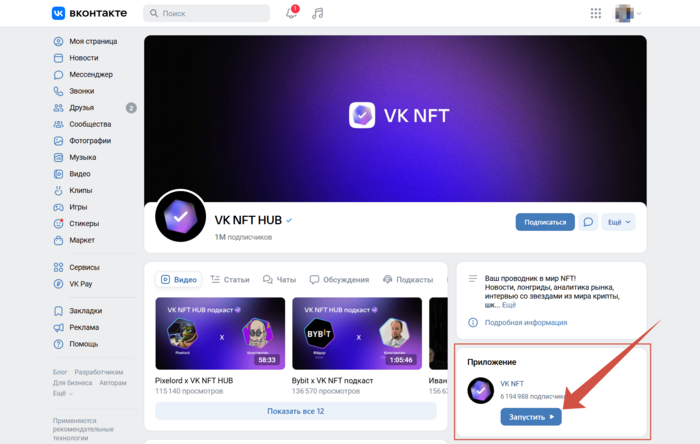
2. Нажмите Подключить криптокошелёк:
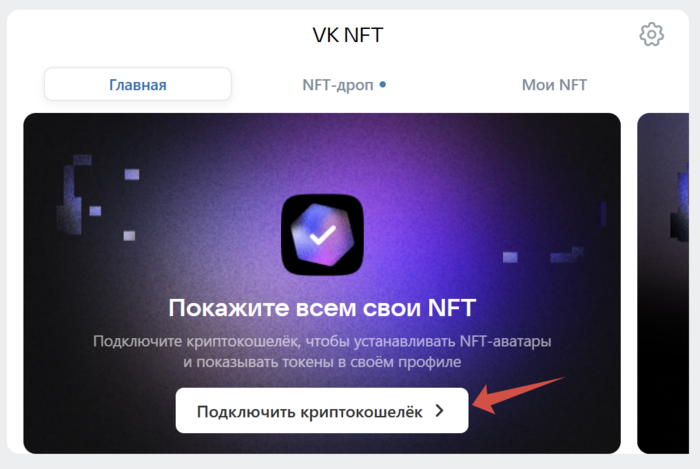
3. В появившемся окне выберите MetaMask:
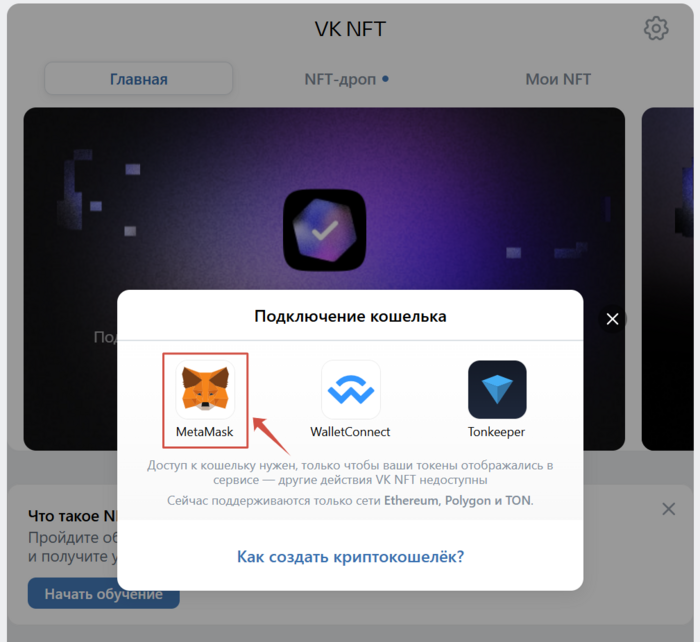
4. Откроется окно приложения или браузерного расширения MetaMask, где отобразится ваш аккаунт криптокошелька. Нажмите Далее
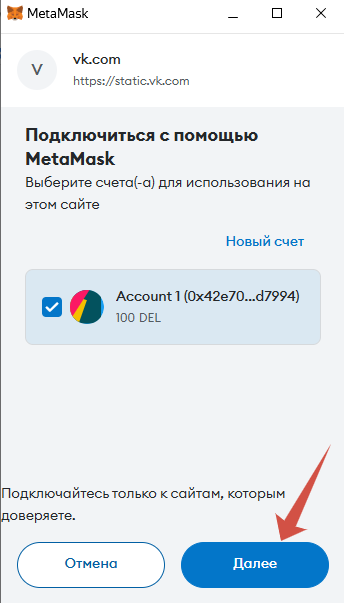
- Затем Подтвердить.
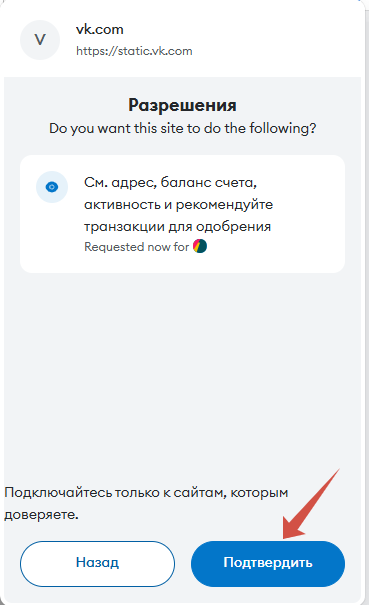
5. Если сервис предложит вам подписать сообщение, нажмите Подписать:
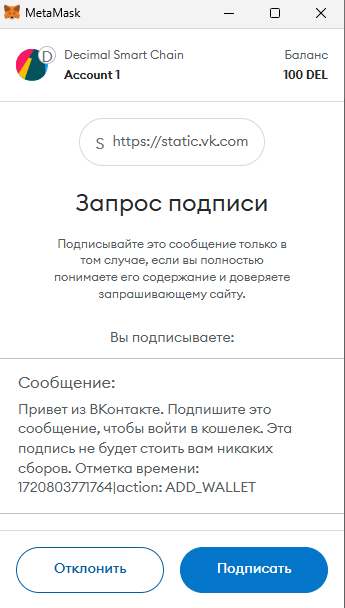
6. Вы успешно авторизовались в MetaMask!
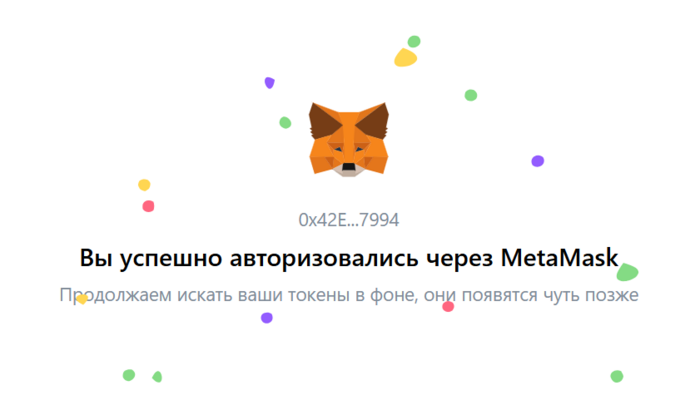
- Нажмите Продолжить:
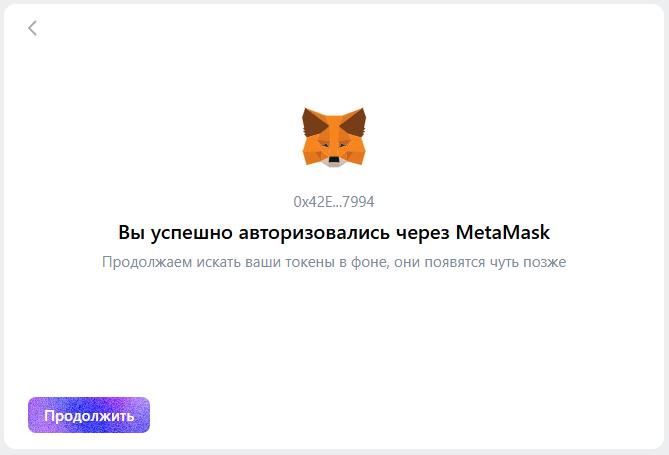
7. На открывшейся странице VK NFT выберите вкладку Мои NFT. Если не отображаются, нажмите значок «Настройки»:
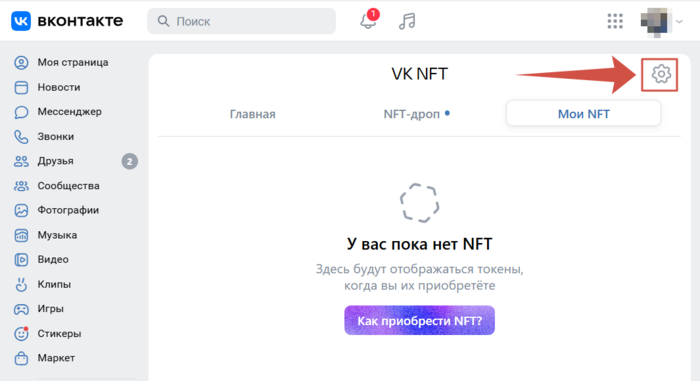
8. Нажмите Синхронизировать NFT:
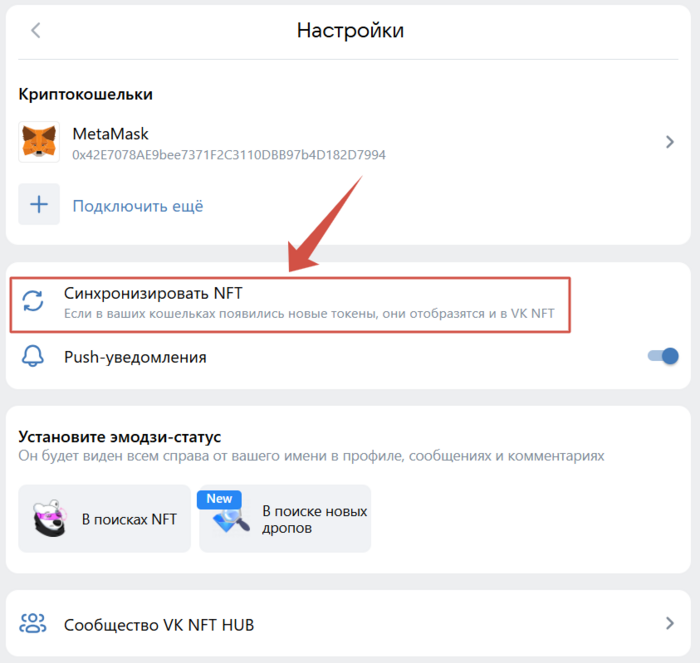
9. NFT синхронизированы. Выберите нужное вам изображение и нажмите Установить аватар.
10. Поздравляем! NFT-аватар установлен в вашем профиле!